Mit Zapier können Sie Nimbus Platfom mit tausenden von anderen Diensten integrieren und die seine Arbeit. Sie werden in der Lage sein, Inhalte von Nimbus Platform an andere Dienste zu senden und umgekehrt – um Inhalte in Nimbus Platform zu speichern.
Erste Schritte mit Zapier #
Um mit Zapier zu beginnen und Ihre Nimbus Plattform zu automatisieren, folgen Sie diesen Schritten:
1. Öffnen Sie https://zapier.com
2. Erstellen Sie ein Konto oder melden Sie sich bei einem bestehenden Konto an
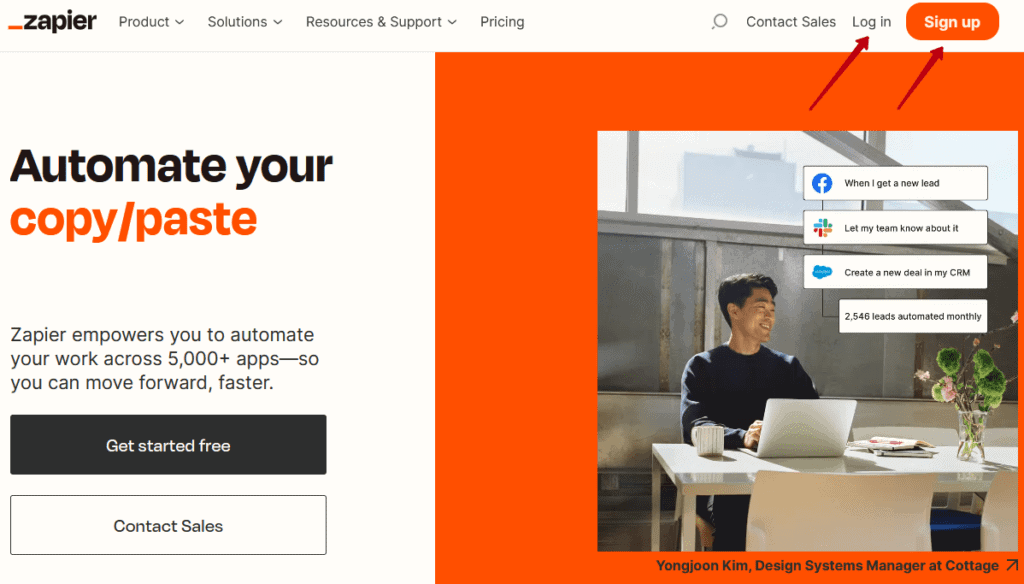
3. Klicken Sie auf Zap erstellen
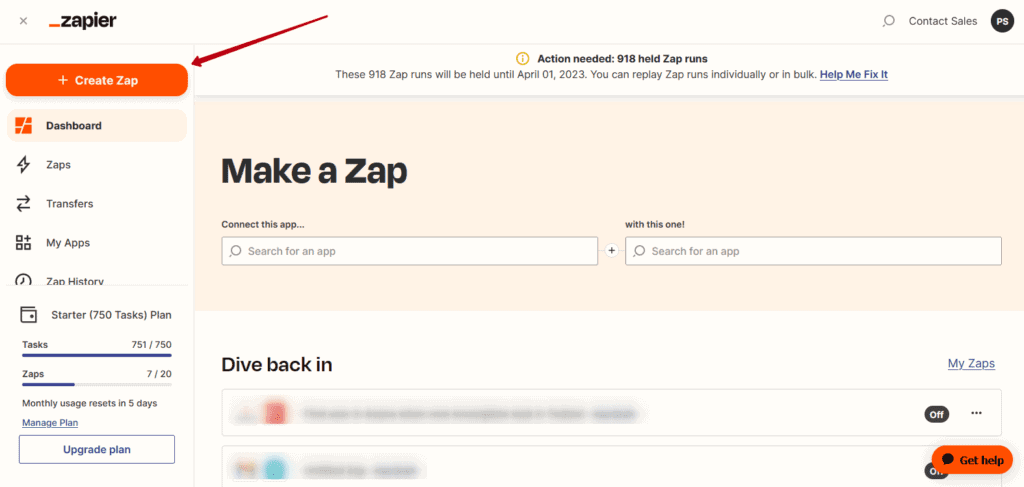
Zapier hat Aktionen und Auslöser.
Aktionen – Sie möchten Aktionen in Nimbus Platform als Reaktion auf Ereignisse in einem anderen Dienst aufrufen.
Zum Beispiel haben Sie einen Beitrag auf Facebook erstellt, und als Reaktion darauf wurde ein Ordner in Nimbus Plattform erstellt.
Auslöser – die Ereignisse in Nimbus Platform, die eine Antwortaktion in einem anderen Dienst auslösen können.
Sie haben z.B. eine Seite in Nimbus Platform erstellt, und als Antwort wurde ein Ereignis in Google Calendar mit einem Link zu dieser Seite erstellt. Lassen Sie uns versuchen, dies anhand von konkreten Beispielen zu verstehen.
Aktionen in Zapier für die Nimbus Plattform #
Nimbus Platform für Zapier hat drei Aktionen:
- Arbeitsbereich erstellen
- Ordner erstellen
- Seite erstellen
Lassen Sie uns versuchen, eine Aktion zu erstellen – Speichern von E-Mails aus Gmail auf der neuen Seite von Nimbus Platform.
1) Wählen Sie Gmail
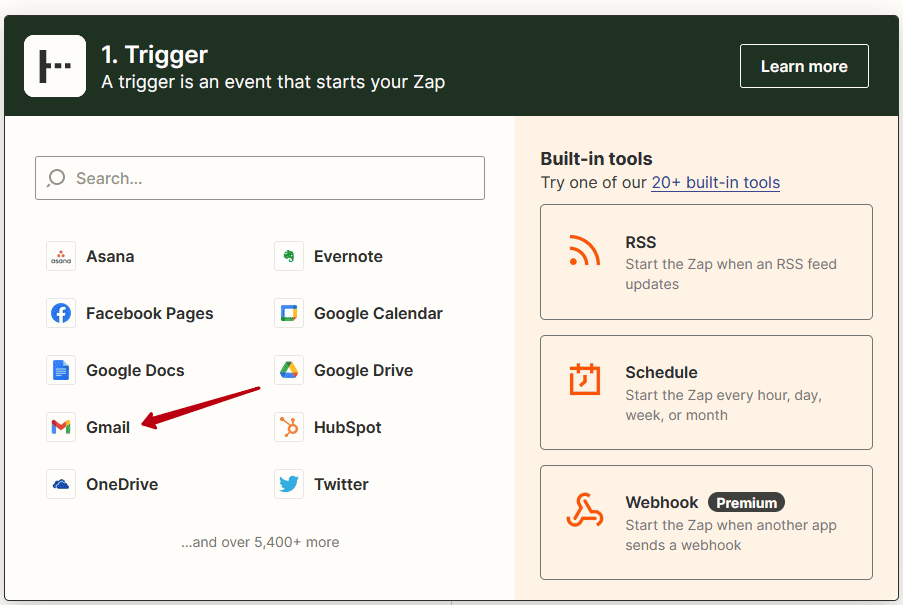
2) Wählen Sie das neue E-Mail-Ereignis aus und klicken Sie auf Weiter
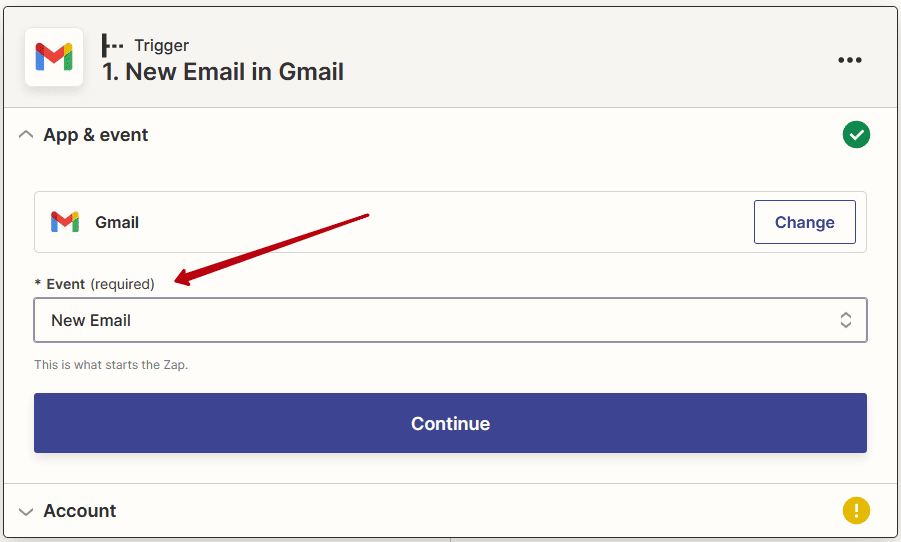
3) Melden Sie sich bei Ihrem Gmail-Konto an und klicken Sie auf “Weiter”.
4) Suchen Sie nach Nimbus Platform und klicken Sie darauf
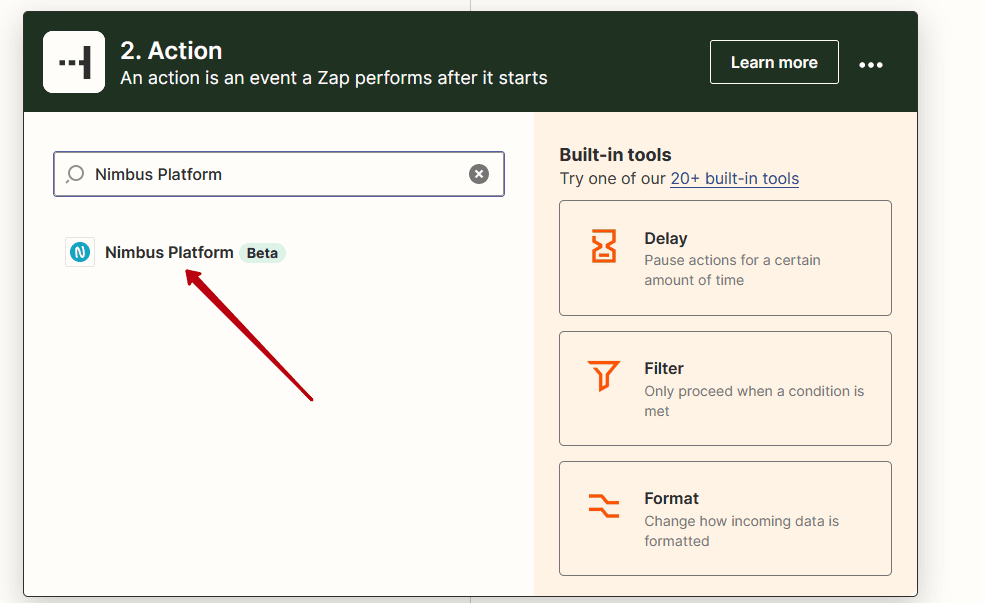
5) Wählen Sie das Ereignis Neue Seite aus und klicken Sie auf Weiter
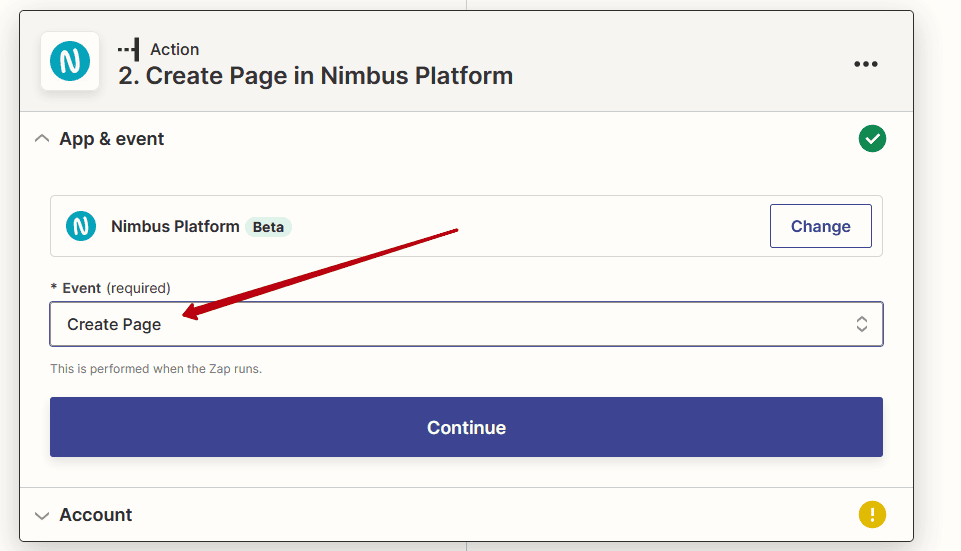
6) Loggen Sie sich in Ihr Nimbus Platform Konto ein und klicken Sie auf Weiter
7) Wählen Sie die Organisation, den Arbeitsbereich und den Ordner, in dem die Seiten erstellt werden sollen
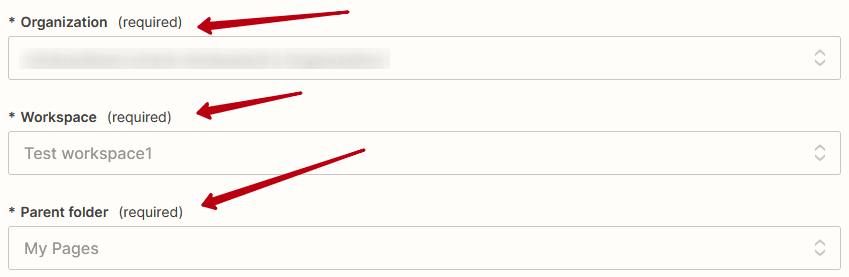
8) Wählen Sie unter “Titel” die Option “Betreff”, damit der Name der Seite aus dem Namen der E-Mail übernommen wird.
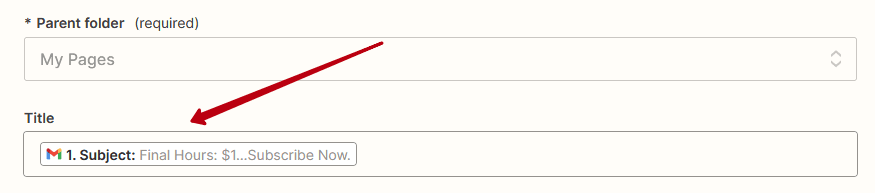
9) Wählen Sie unter Seiteninhalt die Option Body HTML
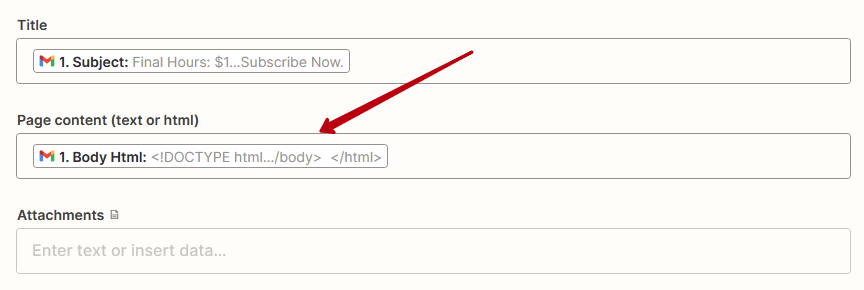
10) Wählen Sie unter Tags die Tags aus, die Sie zu neuen Seiten hinzufügen möchten.
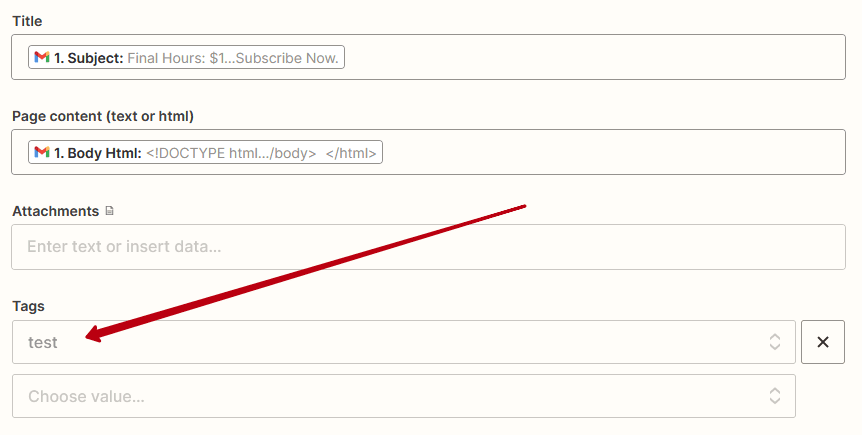
11) Klicken Sie anschließend auf Weiter und aktivieren Sie Ihren Zap nach einer kurzen Überprüfung. Nach der Aktivierung werden alle neuen
E-Mails automatisch in der Nimbus Plattform gespeichert.
Auslöser in Zapier für die Nimbus Plattform #
Nimbus Platform für Zapier hat zwei Auslöser:
- Ordner erstellen
- Seite erstellen
Lassen Sie uns versuchen, einen Auslöser zu erstellen – Erstellen Sie einen Facebook-Post, nachdem Sie eine Seite in Nimbus Platform erstellt haben.
1) Geben Sie Nimbus Platform in das Suchfeld ein und klicken Sie darauf
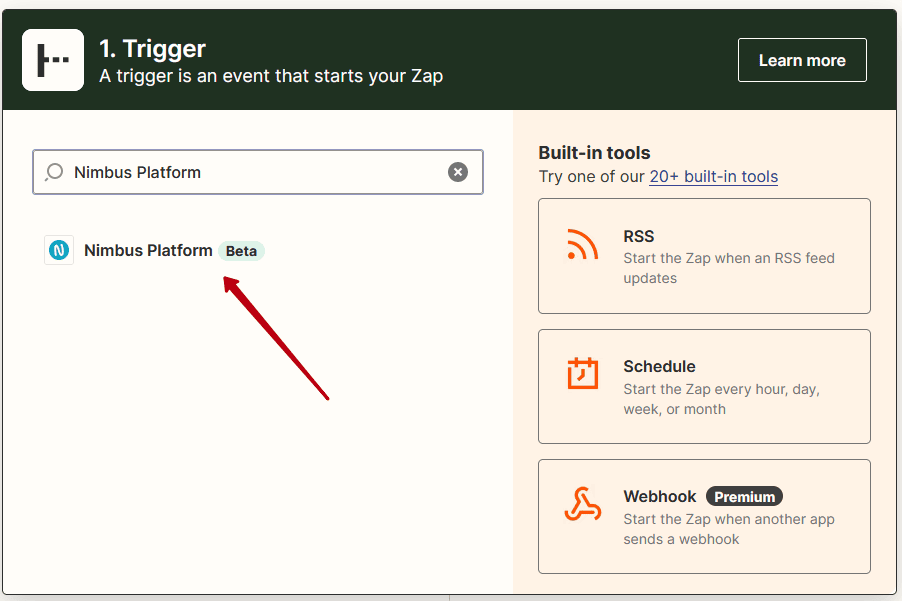
2) Wählen Sie das neue Seitenereignis und klicken Sie auf Weiter
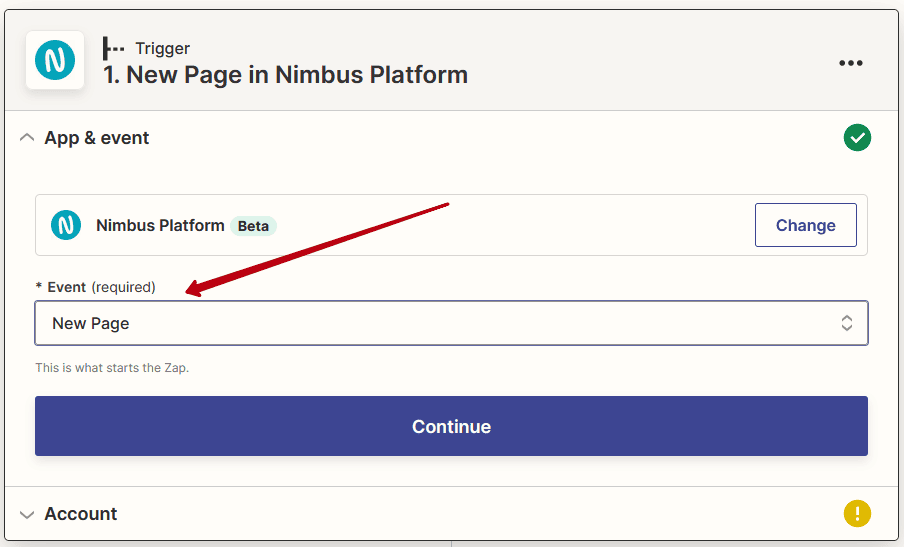
3) Loggen Sie sich in Ihr Nimbus Platform Konto ein und klicken Sie auf Weiter
4) Wählen Sie die Organisation, den Arbeitsplatz und den Ordner, in dem die Seiten erstellt werden sollen für Facebook
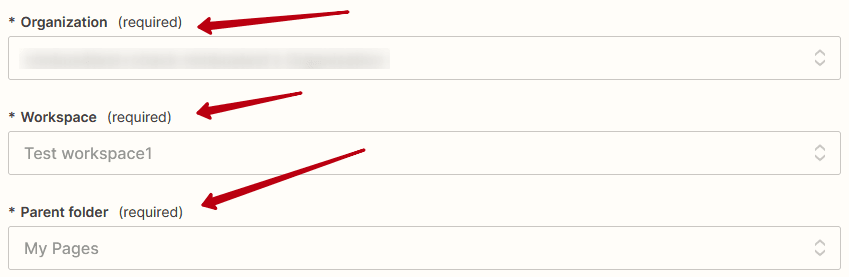
5) Facebook-Seiten auswählen
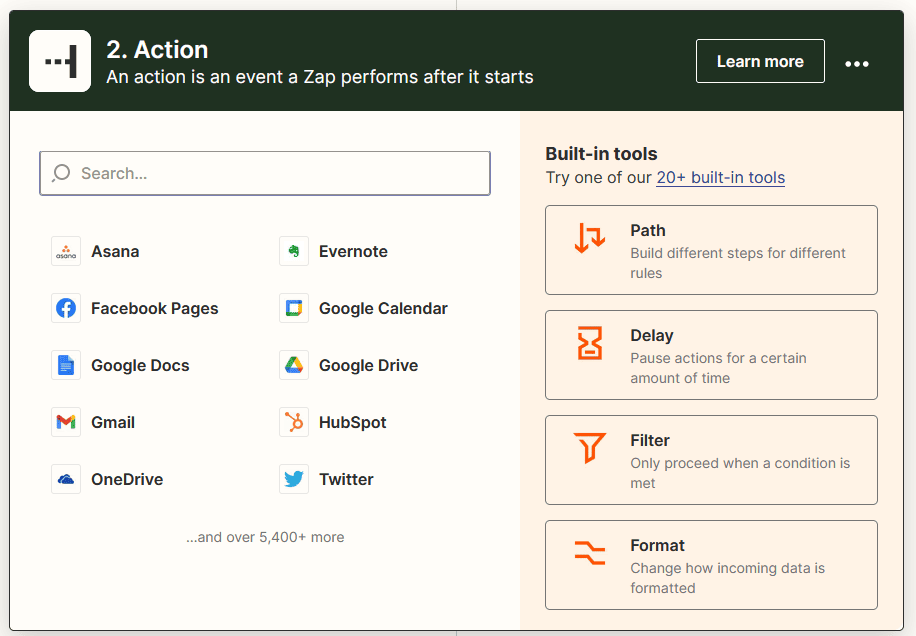
6) Wählen Sie Seite erstellen, geben Sie das Ereignis ein, und klicken Sie auf Weiter.
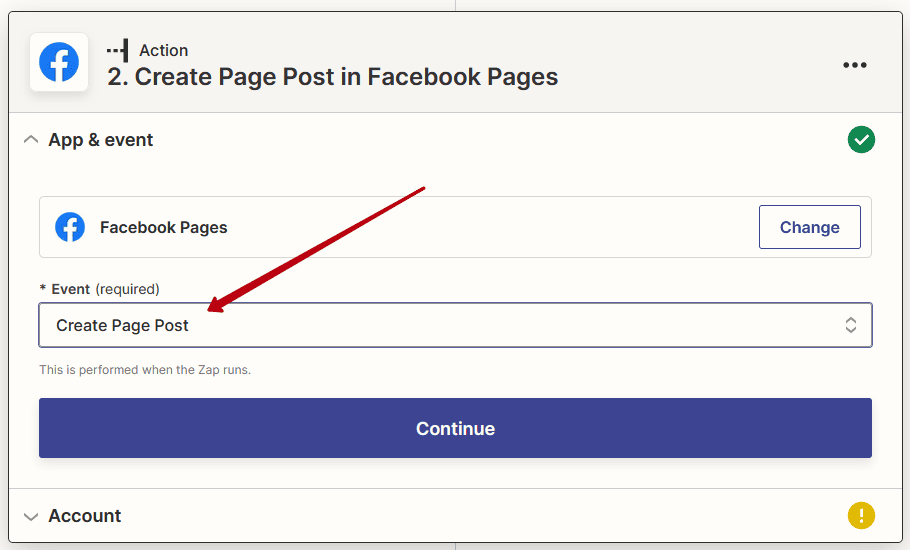
7) Wählen Sie Ihr Facebook-Konto aus.
8) Wählen Sie die Seite, auf der der Beitrag erstellt werden soll
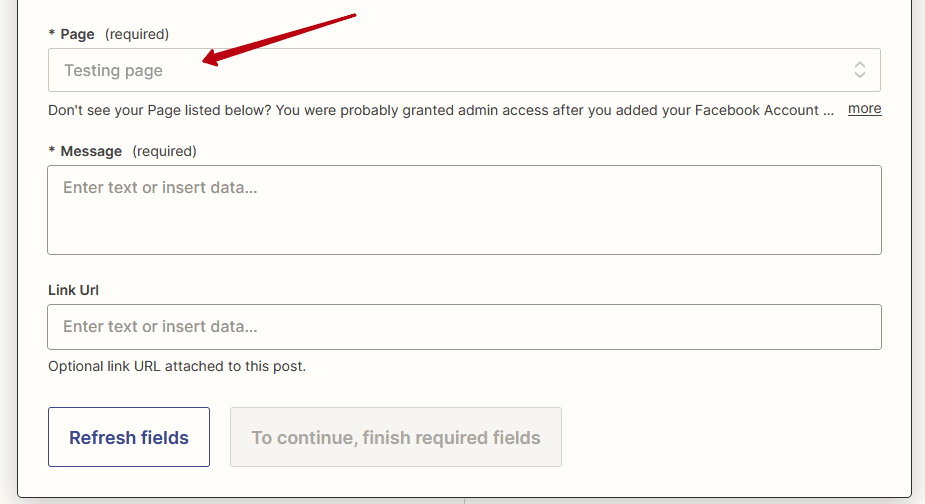
9) Wählen Sie unter Nachricht HTML (Seiteninhalt)
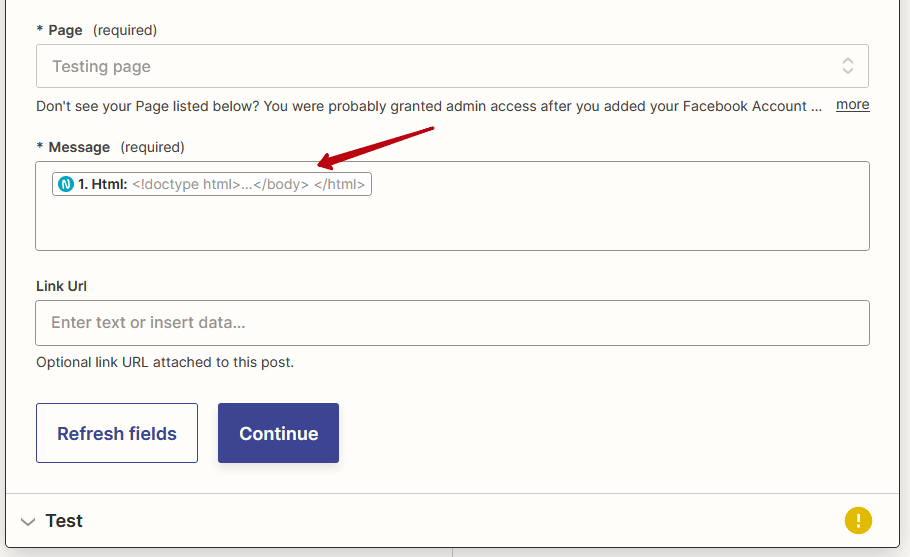
10) Klicken Sie anschließend auf Weiter und aktivieren Sie Ihren Zap nach einer kurzen Überprüfung. Nach der Aktivierung werden neue Facebook-Posts erstellt, die auf dem Inhalt Ihrer Nimbus Platform Seiten basieren.